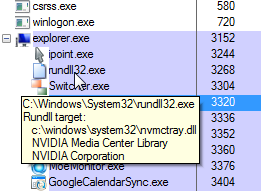FaceTime: Πώς να προσθέσετε περισσότερους αριθμούς τηλεφώνου και email για να κάνετε τις επαφές σας ευκολότερες για ανάγνωση
Η προσθήκη περισσότερων από μία διευθύνσεων email ή τηλεφώνου στο FaceTime μπορεί να είναι πολύ χρήσιμη για οποιαδήποτε από τις επαφές σας να επικοινωνήσει μαζί σας και να σας καλέσει μέσω της υπηρεσίας.Εάν, για παράδειγμα, χρησιμοποιείτε ένα email και έναν αριθμό τηλεφώνου εργασίας και άλλο προσωπικό, είναι πολύ χρήσιμο να προσθέσετε και τον λογαριασμό σας στην κλήση Apple και στην υπηρεσία βιντεοκλήσεων.Με αυτόν τον τρόπο, όσοι από τους φίλους σας ως επαγγελματικές επαφές μπορούν να σας καλούν εύκολα και όλοι από μία μόνο συσκευή.
Μέχρι πρόσφατα ήταν δυνατή η προσθήκη αυτών των πληροφοριών απευθείας από τις ρυθμίσεις FaceTime σε οποιαδήποτε συσκευή iOS ή macOS, αν και προς το παρόν, δεν είναι δυνατό να το κάνετε με αυτόν τον τρόπο, είναι απαραίτητο να καταφύγετε στις ρυθμίσεις Apple ID.

Πώς να προσθέσετε δεδομένα επαφής στο FaceTime;
Αυτό δεν είναι τίποτα περίπλοκο και σύμφωνα με τις ακόλουθες γραμμές, εξηγώ τα βήματα στα οποία πρέπει να ακολουθήσετε προσθέστε έναν νέο αριθμό τηλεφώνου ή διεύθυνση email στο λογαριασμό σας στο FaceTime.
- Πρόσβαση https://appleid.apple.com από το αγαπημένο σας πρόγραμμα περιήγησης.
- Συνδεθείτε με τον λογαριασμό που χρησιμοποιείτε στις συσκευές σας.
- Κάντε κλικ στο κουμπί Επεξεργασία στην ενότητα Λογαριασμός.
- Στην ενότητα Localizable κάντε κλικ στο Add more.
- Επιλέξτε αν θέλετε να προσθέσετε ένα email ή έναν αριθμό τηλεφώνου.
- Πληκτρολογήστε το email ή τον αριθμό και κάντε κλικ στο συνέχεια.
Αφού ακολουθήσετε αυτά τα βήματα, θα λάβετε έναν κωδικό στο email ή το κινητό τηλέφωνο που σχετίζεται με τον αριθμό τηλεφώνου που πρέπει να εισαγάγετε στον ιστότοπο διαχείρισης Apple ID για να επιβεβαιώσετε ότι η μέθοδος επικοινωνίας είναι έγκυρη.
Με αυτό, όλα θα ήταν έτοιμα. Επιβεβαιώνοντας τον αριθμό ή το email θα δείτε πώς εμφανίζεται ήδη στη λίστα στην ενότητα Localizable in.
Επιπλέον, μετά από λίγα δευτερόλεπτα, οι συσκευές σας θα αρχίσουν να σας ενημερώνουν ότι η νέα μέθοδος επαφής έχει διαμορφωθεί και θα σας ρωτήσει εάν θέλετε να την προσθέσετε ή όχι. Επιλέξτε ναι και από εκείνη τη στιγμή μπορείς ήδη λήψη κλήσεων ή βιντεοκλήσεων μέσω αυτών των στοιχείων επικοινωνίας.
Ορίστε τον νέο αριθμό ή αλληλογραφία ως αναγνωριστικό καλούντος
Με όσα έχετε κάνει στα προηγούμενα βήματα, μπορείτε ήδη να λαμβάνετε κλήσεις από τις επαφές σας, αλλά αν θέλετε να είναι και το αναγνωριστικό καλούντος, τα δεδομένα που εμφανίζονται όταν πραγματοποιείτε μια κλήση σε κάποιον, πρέπει να κάνετε ένα επιπλέον βήμα.
Σε iPhone, iPad ή iPod Touch
- Ρυθμίσεις πρόσβασης - FaceTime.
- Επιλέξτε το αναγνωριστικό που θέλετε να χρησιμοποιήσετε στις εξερχόμενες κλήσεις σας στην ενότητα Αναγνώριση κλήσεων.
Σε Mac
- Ανοίξτε την εφαρμογή FaceTime.
- Κάντε κλικ στο μενού FaceTime και επιλέξτε Προτιμήσεις.
- Εμφανίστε την κλήση από το μενού, επιλέξτε το αναγνωριστικό που προτιμάτε και κλείστε το παράθυρο προτιμήσεων.
Με αυτήν τη ρύθμιση, μπορείτε ορίστε σε κάθε συσκευή ποιο αναγνωριστικό πρέπει να χρησιμοποιήσει. Επιστρέφοντας στο παράδειγμα του αριθμού εργασίας ή του ηλεκτρονικού ταχυδρομείου και ενός άλλου προσωπικού, μπορείτε να ρυθμίσετε ένα αναγνωριστικό που γνωρίζουν οι φίλοι και η οικογένειά σας (για παράδειγμα ο προσωπικός σας αριθμός τηλεφώνου) στις προσωπικές σας συσκευές και ένα άλλο στο οποίο γνωρίζουν μόνο το προσωπικό πεδίο της συσκευής εργασίας σας (το email της επιχείρησής σας ή ο αριθμός τηλεφώνου σας εάν διαθέτετε αποκλειστικό αριθμό εργασίας).
Σκεφτείτε ότι το αναγνωριστικό που χρησιμοποιείτε θα αναγνωρίζεται από εσάς κατά την έναρξη μιας κλήσης ή βιντεοκλήσης. Τα δεδομένα θα εμφανίζονται στην οθόνη του ατόμου που καλείτε πριν το παραλάβετε και θα παραμείνουν στο αρχείο καταγραφής κλήσεων, οπότε αν δεν θέλετε να γνωρίζουν τον προσωπικό σας αριθμό τηλεφώνου ή το email σας, θα πρέπει να αφιερώσετε λίγα λεπτά για να επαληθεύσετε που αφήνουν αυτήν τη διαμόρφωση στις προτιμήσεις σας σε κάθε συσκευή που πρόκειται να χρησιμοποιήσετε για το FaceTime.
Δείτε επίσης: Τα AirPods με ενσωματωμένα διαμάντια είναι πραγματικότητα και είναι τόσο ακριβά όσο φαντάζεστε